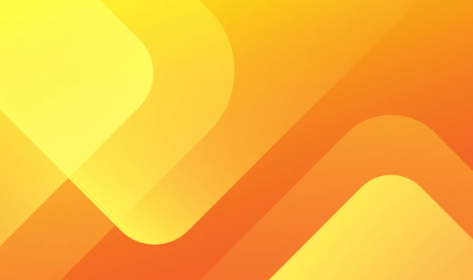So verwenden Sie ausgewählte Farben einfach wieder in Adobe Illustrator

Haben Sie in Ihrem Illustrator-Projekt die perfekte Farbe gefunden, die Sie an anderer Stelle erneut verwenden möchten? Manuelles Suchen in Farbpaletten oder erneutes Eingeben von Farbwerten kann mühsam sein. Zum Glück bietet Illustrator verschiedene Möglichkeiten, ausgewählte Farben schnell und einfach wiederzuverwenden.
Dieser umfassende Artikel zeigt Ihnen, wie Sie in Illustrator die Farbauswahl optimieren und ausgewählte Farben mühelos an anderer Stelle in Ihrem Projekt verwenden können.
Die Farbwerkzeuge in Illustrator
Illustrator bietet verschiedene Werkzeuge, mit denen Sie Farben auswählen und verwalten können:
- Farbfelderbedienfeld (Fenster > Farbfelder): Hier sehen Sie alle aktuell verwendeten Farben in Ihrem Projekt. Sie können neue Farben hinzufügen, bestehende bearbeiten und Farben in benutzerdefinierte Bibliotheken speichern.
- Pipette-Werkzeug (I): Dieses Werkzeug, auch Eyedropper genannt, ermöglicht es Ihnen, Farben direkt aus Ihrem Projekt oder sogar von Ihrem Bildschirm außerhalb von Illustrator zu "pipettieren".
- Farbwähler: Klicken Sie auf ein beliebiges Farbverlaufsfeld oder Farbfeld, um den Farbwähler zu öffnen. Hier können Sie Farben mithilfe von Farbwerten, Farbharmonien oder dem Farbkreis auswählen.
Farben über das Farbfelderbedienfeld wiederverwenden
Das Farbfelderbedienfeld ist die zentrale Anlaufstelle für die Verwaltung Ihrer Farben in Illustrator. So verwenden Sie ausgewählte Farben wieder:
- Farbe auswählen: Wählen Sie mit dem Auswahlwerkzeug (V) das Objekt, dessen Farbe Sie verwenden möchten.
- Farbe im Farbfelderbedienfeld anzeigen lassen: Schauen Sie in das Farbfelderbedienfeld. Dort sollte die Füll- oder Strichfarbe des ausgewählten Objekts automatisch angezeigt werden.
- Farbe in Bibliothek speichern (optional): Wenn Sie die Farbe häufig verwenden möchten, klicken Sie auf das kleine Menüsymbol in der oberen rechten Ecke des Farbfelds und wählen Sie "In Bibliothek speichern". So können Sie die Farbe später mühelos wieder abrufen.
Farben mit der Pipette wiederverwenden
Die Pipette ist ein praktisches Werkzeug, um Farben direkt aus Ihrem Projekt oder von Ihrem Bildschirm zu "pipettieren" und wiederzuverwenden. So funktioniert's:
- Pipette-Werkzeug auswählen: Wählen Sie das Pipette-Werkzeug (I) aus der Werkzeugleiste.
- Farbe aufnehmen: Klicken Sie mit der Pipette auf das Objekt oder den Bereich auf Ihrem Bildschirm, dessen Farbe Sie übernehmen möchten.
- Tipp: Halten Sie die Umschalttaste (⇧) gedrückt, um die Farbe nur zu sampeln, ohne das ausgewählte Objekt zu füllen oder zu streichen.
- Farbe verwenden: Die aufgenommene Farbe wird automatisch im ausgewählten Farbfeld (Füllung oder Strich) angezeigt. Sie können sie nun auf andere Objekte anwenden.
Tipp: Farben außerhalb von Illustrator aufnehmen
Frühere Versionen von Illustrator ermöglichten es, Farben per Drag-and-Drop mit der Pipette von anderen Programmen aufzunehmen. Diese Funktion ist in neueren Versionen leider nicht mehr verfügbar. Es gibt jedoch alternative Lösungen, wie zum Beispiel Screenshots oder Farbaufnahme-Tools von Drittanbietern.
Farben über den Farbwähler wiederverwenden
Der Farbwähler bietet Ihnen vielfältige Möglichkeiten, Farben auszuwählen und wiederzuverwenden. So geht's:
- Farbwähler öffnen: Klicken Sie auf ein beliebiges Farbfeld (Füllung oder Strich), um den Farbwähler zu öffnen.
- Farbe auswählen: Verwenden Sie die verschiedenen Optionen im Farbwähler, um die gewünschte Farbe auszuwählen. Sie können Farbwerte eingeben, den Farbkreis nutzen oder auf eine gespeicherte Farbe in Ihren Bibliotheken zugreifen.
- Farbe übernehmen: Klicken Sie auf "OK", um die ausgewählte Farbe auf das aktuelle Farbfeld anzuwenden.
Tastaturkürzel für schnellen Zugriff
Für häufig genutzte Aktionen gibt es in Illustrator praktische Tastaturkürzel:
- Pipette mit Umschalt: Umschalt + I = Farbe aufnehmen ohne Anwenden
- Farbfelderbedienfeld öffnen/schließen: F6
Fazit
Mit den in diesem Artikel vorgestellten Methoden können Sie in Illustrator ausgewählte Farben einfach wiederverwenden und so eine einheitliche Farbgestaltung in Ihrem Projekt sicherstellen. Experimentieren Sie mit den verschiedenen Werkzeugen und Tastaturkürzeln, um Ihren Workflow zu optimieren und Ihre Designprojekte effizienter zu gestalten.